
تبدیل JPG به Word با استفاده از Java Cloud SDK
تصاویر شطرنجی برای ویرایش عکس و ایجاد نقاشی های دیجیتال ایده آل هستند زیرا برای ذخیره سازی فشرده شده و برای وب بهینه شده اند. بسیاری از ابزارهای زندگی روزمره ما از جمله دوربین های دیجیتال، اسکنرهای نوری و غیره. اکنون انواع محبوب فایل های شطرنجی شامل تصاویر JPEG، PNG و GIF هستند و در این مقاله، ما قصد داریم در مورد جزئیات نحوه تبدیل JPG به Word بحث کنیم. دلیل اینکه ما JPEG را به Word تبدیل می کنیم این است که ممکن است نیاز به ترکیب مجموعه ای از تصاویر JPG در یک سند داشته باشیم و سپس در آرشیو رسمی ذخیره شود. بنابراین بیایید جزئیات نحوه توسعه مبدل JPG به Word با استفاده از Java Cloud SDK را بررسی کنیم
API تبدیل JPG به Word
محصول برنده جایزه ما Aspose.Word Cloud یک API Low Code و یک راه حل قابل اعتماد است که قابلیت هایی برای ایجاد، ویرایش و همچنین تبدیل اسناد Word به فرمت های مختلف پشتیبانی می کند. اگر به دنبال پیاده سازی قابلیت های دستکاری اسناد Word در برنامه جاوا هستید، Aspose.Words Cloud SDK for Java یک انتخاب شگفت انگیز است. بنابراین بدون استفاده از هیچ نرمافزار یا اتوماسیون MS Office، میتوانید اسناد MS Word را به صورت برنامهنویسی در فضای ابری تولید، ویرایش و تبدیل کنید. اکنون برای شروع استفاده از SDK، باید مرجع Cloud SDK را در پروژه خود اضافه کنیم. بنابراین لطفا جزئیات زیر را در پروژه pom.xml از نوع ساخت maven اضافه کنید.
<repositories>
<repository>
<id>aspose-cloud</id>
<name>artifact.aspose-cloud-releases</name>
<url>http://artifact.aspose.cloud/repo</url>
</repository>
</repositories>
<dependencies>
<dependency>
<groupId>com.aspose</groupId>
<artifactId>aspose-words-cloud</artifactId>
<version>22.8.0</version>
</dependency>
</dependencies>
برای استفاده از SDK، باید کاربر خود را با Aspose Cloud احراز هویت کنیم. بنابراین اگر حساب کاربری ندارید، لطفاً با استفاده از آدرس ایمیل معتبر یک حساب کاربری رایگان ایجاد کنید. سپس با استفاده از حساب تازه ایجاد شده وارد شوید و Client ID و Client Secret را در Cloud Dashboard جستجو/ایجاد کنید. این جزئیات برای اهداف احراز هویت در بخشهای زیر مورد نیاز است.
تبدیل JPG به Word در جاوا
این بخش جزئیاتی را توضیح می دهد که چگونه می توانیم تبدیل JPG به Word را با استفاده از Java Cloud SDK توسعه دهیم. لطفا دستورالعمل های مشخص شده در زیر را دنبال کنید.
- اول از همه، لطفاً در حالی که ClientID و Client Secret را به عنوان آرگومان ارائه می دهید، یک شی از شی WordsApi ایجاد کنید
- در مرحله دوم، یک شی از CreateDocumentRequest ایجاد کنید که به نام سند جدید Word نیاز دارد
- ثالثا، سند word خالی ایجاد کنید و با استفاده از روش createDocument(…) در فضای ذخیره سازی ابری آپلود کنید.
- گام بعدی ایجاد یک شی از DrawingObjectInsert است تا بتوان شی ترسیمی را در سند word قرار داد
- حاشیه، ابعاد و اطلاعات تراز را برای شی طراحی تنظیم کنید
- فایل تصویری را از درایو محلی در ByteArray بخوانید
- اکنون یک شی از InsertDrawingObjectRequest ایجاد کنید که نام فایل Word و جزئیات گره را برای نگه داشتن شی ترسیمی ارائه می دهد.
- در نهایت متد insertDrawingObject(…) را فراخوانی کنید تا شی Drawing را در سند Word وارد کنید و خروجی را در Cloud Storage ذخیره کنید.
// برای کدهای بیشتر لطفاً https://github.com/aspose-words-cloud/aspose-words-cloud-java
try
{
// ClientID و ClientSecret را از https://dashboard.aspose.cloud/ دریافت کنید
String clientId = "7ef10407-c1b7-43bd-9603-5ea9c6db83cd";
String clientSecret = "ba7cc4dc0c0478d7b508dd8ffa029845";
// یک شی از WordsApi ایجاد کنید
// اگر baseUrl null باشد، WordsApi از https://api.aspose.cloud پیش فرض استفاده می کند
WordsApi wordsApi = new WordsApi(clientId, clientSecret, null);
// یک نمونه از سند جدید Word ایجاد کنید
CreateDocumentRequest createRequest = new CreateDocumentRequest("input.docx", null, null);
// یک سند word خالی ایجاد کنید و در فضای ذخیره سازی ابری ذخیره کنید
wordsApi.createDocument(createRequest);
// ایجاد شیء طراحی
DrawingObjectInsert requestDrawingObject = new DrawingObjectInsert();
// تنظیم اطلاعات ارتفاع برای طراحی شی
requestDrawingObject.setHeight((double)0);
// تنظیم جزئیات حاشیه چپ برای طراحی شی
requestDrawingObject.setLeft((double)0);
// تنظیم جزئیات حاشیه بالا برای طراحی شی
requestDrawingObject.setTop((double)0);
// تنظیم اطلاعات عرض برای طراحی شی
requestDrawingObject.setWidth((double)0);
// تنظیم افقی برای نمونه ترسیم
requestDrawingObject.setRelativeHorizontalPosition(DrawingObjectInsert.RelativeHorizontalPositionEnum.MARGIN);
// تنظیم تراز عمودی برای نمونه ترسیم
requestDrawingObject.setRelativeVerticalPosition(DrawingObjectInsert.RelativeVerticalPositionEnum.MARGIN);
// جزئیات نوع wrap را به صورت Inline تنظیم کنید
requestDrawingObject.setWrapType(DrawingObjectInsert.WrapTypeEnum.INLINE);
// خواندن تصویر JPG ورودی
byte[] requestImageFile = Files.readAllBytes(Paths.get("Tulips.jpg").toAbsolutePath());
// یک نمونه برای InsertDrawingObject تعریف گره ایجاد کنید که در آن شی Drawing قرار خواهد گرفت
InsertDrawingObjectRequest request = new InsertDrawingObjectRequest("input.docx", requestDrawingObject,
requestImageFile, "sections/0", null, null, null, null, null, "Resultant.docx", null, null);
// درج شی طراحی که تصویر JPG را در داخل سند Word نگه می دارد
wordsApi.insertDrawingObject(request);
System.out.println("JPG to Word Conversion completed !");
}catch(Exception ex)
{
System.out.println(ex);
}
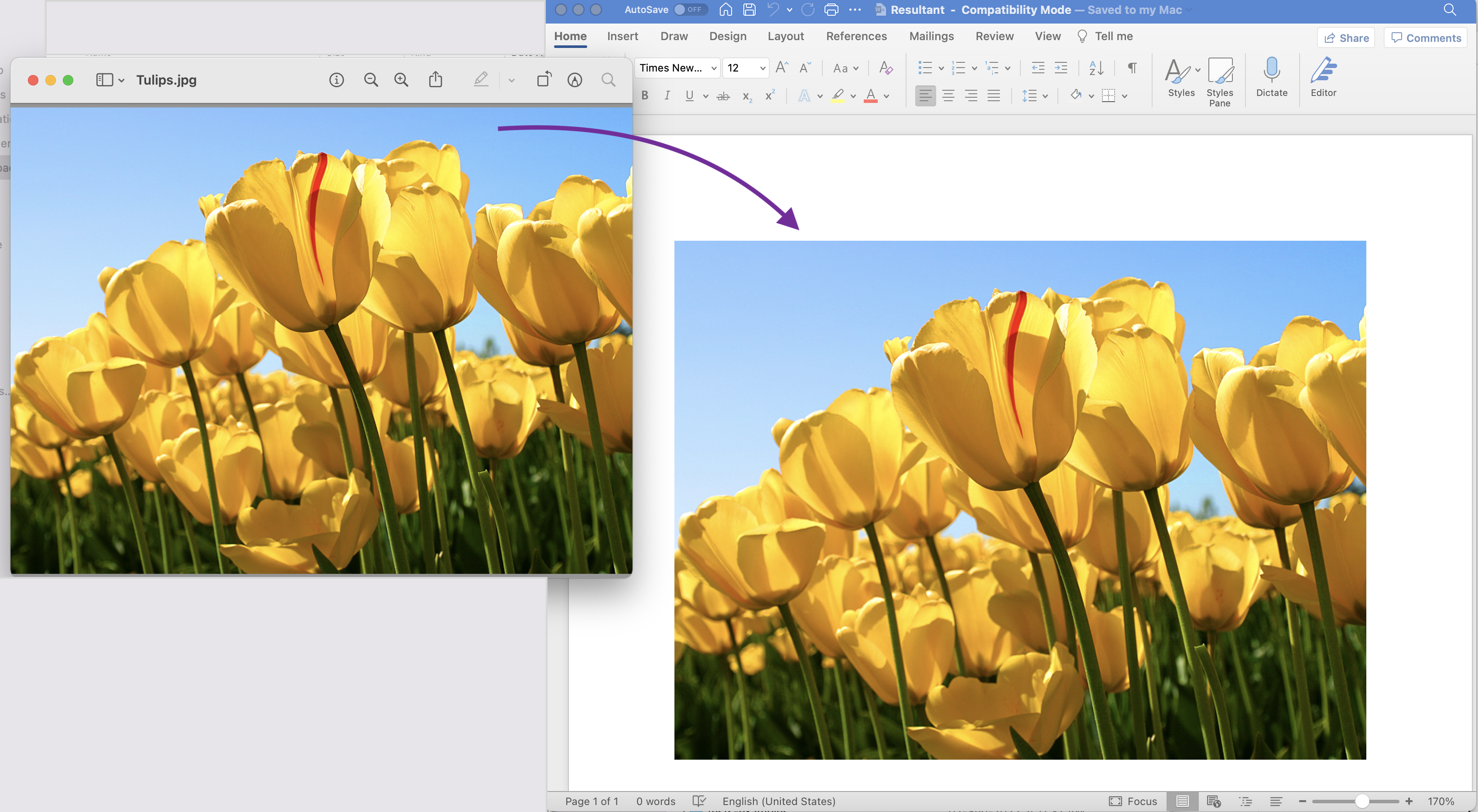
تصویر 1: - پیش نمایش JPG به Word
فایل های نمونه استفاده شده در مثال بالا را می توان از Tulips.jpeg و Resultant.docx دانلود کرد.
JPG به DOC با استفاده از دستورات cURL
در این قسمت قصد داریم از دستورات cURL برای تبدیل JPG به DOC استفاده کنیم. ما از دستورات cURL استفاده می کنیم زیرا آنها ما را قادر می سازند از طریق ترمینال خط فرمان به REST API دسترسی داشته باشیم. اکنون به عنوان پیش نیاز این رویکرد، ابتدا باید یک توکن دسترسی JWT (بر اساس اعتبار مشتری) در حین اجرای دستور زیر تولید کنیم.
curl -v "https://api.aspose.cloud/connect/token" \
-X POST \
-d "grant_type=client_credentials&client_id=bb959721-5780-4be6-be35-ff5c3a6aa4a2&client_secret=4d84d5f6584160cbd91dba1fe145db14" \
-H "Content-Type: application/x-www-form-urlencoded" \
-H "Accept: application/json"
هنگامی که توکن JWT را داریم، گام بعدی ایجاد یک سند Word خالی با استفاده از دستور زیر است.
curl -v -X PUT "https://api.aspose.cloud/v4.0/words/create?fileName=input.docx" \
-H "accept: application/json" \
-H "Authorization: Bearer <JWT Token>"
اکنون که سند Word خالی تولید می شود، باید شی Drawing حاوی تصویر JPG را در فایل DOCX وارد کنیم.
curl -v -X POST "https://api.aspose.cloud/v4.0/words/input.docx/sections/0/drawingObjects?destFileName=resultant.docx" \
-H "accept: application/json" \
-H "Authorization: Bearer <JWT Token>" \
-H "Content-Type: multipart/form-data" \
-d {"drawingObject":"{ \"RelativeHorizontalPosition\": \"Margin\", \"Left\": 0, \"RelativeVerticalPosition\": \"Margin\", \"Top\": 0, \"Width\": 0, \"Height\": 0, \"WrapType\": \"Inline\"}","imageFile":{"Tulips.jpg"}}
نتیجه
در این مقاله با جزئیات تبدیل تصویر به کلمه با استفاده از Java Cloud SDK آشنا شدیم. به غیر از قطعه کد، گزینه های تبدیل JPG به DOC با استفاده از دستورات cURL و توسعه تبدیل تصویر به ورد به صورت آنلاین را نیز بررسی کرده ایم. محصول اسناد با مجموعه ای از موضوعات شگفت انگیز غنی شده است که قابلیت های این API را بیشتر توضیح می دهد. علاوه بر این، لطفاً توجه داشته باشید که همه کیتهای توسعه نرمافزار ابری ما تحت مجوز MIT منتشر شدهاند، بنابراین میتوانید کد منبع کامل را از GitHub دانلود کنید و آن را مطابق با نیاز خود تغییر دهید. در صورت بروز هر گونه مشکلی، می توانید برای حل سریع از طریق [تالار گفتمان پشتیبانی محصول] رایگان به ما مراجعه کنید.
مقالات مرتبط
لطفا برای کسب اطلاعات بیشتر به لینک های زیر مراجعه کنید: